## 需求背景
💡 Tips:最近,在一个刚上线的项目上,遇到这样一个需求:在终端设备开机后,需要自启动谷歌浏览器,并且以全屏模式打开项目地址。
由于没有处理过这类功能的经验,听到这个需求,我立马就是一个黑人问号??地铁老人看手机。。
玩归玩,闹归闹,打了一套军体拳冷静下来之后,自己的砖还得自己搬。
盯着这个需求看了一集小猪佩奇的时间,不太聪明的脑瓜里就出现了几个问题:
- **怎么自动打开指定页面?**
- **怎么以全屏模式打开?**
- **电脑开机后怎么自启动谷歌浏览器?**
## 实现方案
依靠我从非主流时代就积累下来的冲浪经验,在互联网世界里一通横冲直撞,终于从各路大佬手里取回了真经。
解决方案大概就是下面几步:
1. **创建一个谷歌浏览器快捷方式,并指定这个快捷方式的默认启动页面。**
1. **追加**`**--kiosk**`**参数,达到全屏效果。**
1. **设置系统开机自启动项:每次开机时,自动打开这个快捷方式。**
## 搬砖过程(Demo)
下面是实现“开机全屏自启动”“百度”页面的完整过程:
1. **创建一个谷歌浏览器快捷方式,并指定这个快捷方式的默认启动页面。**
创建快捷方式后,右键-属性,在“目标”位置最后,追加输入空格+默认启动地址
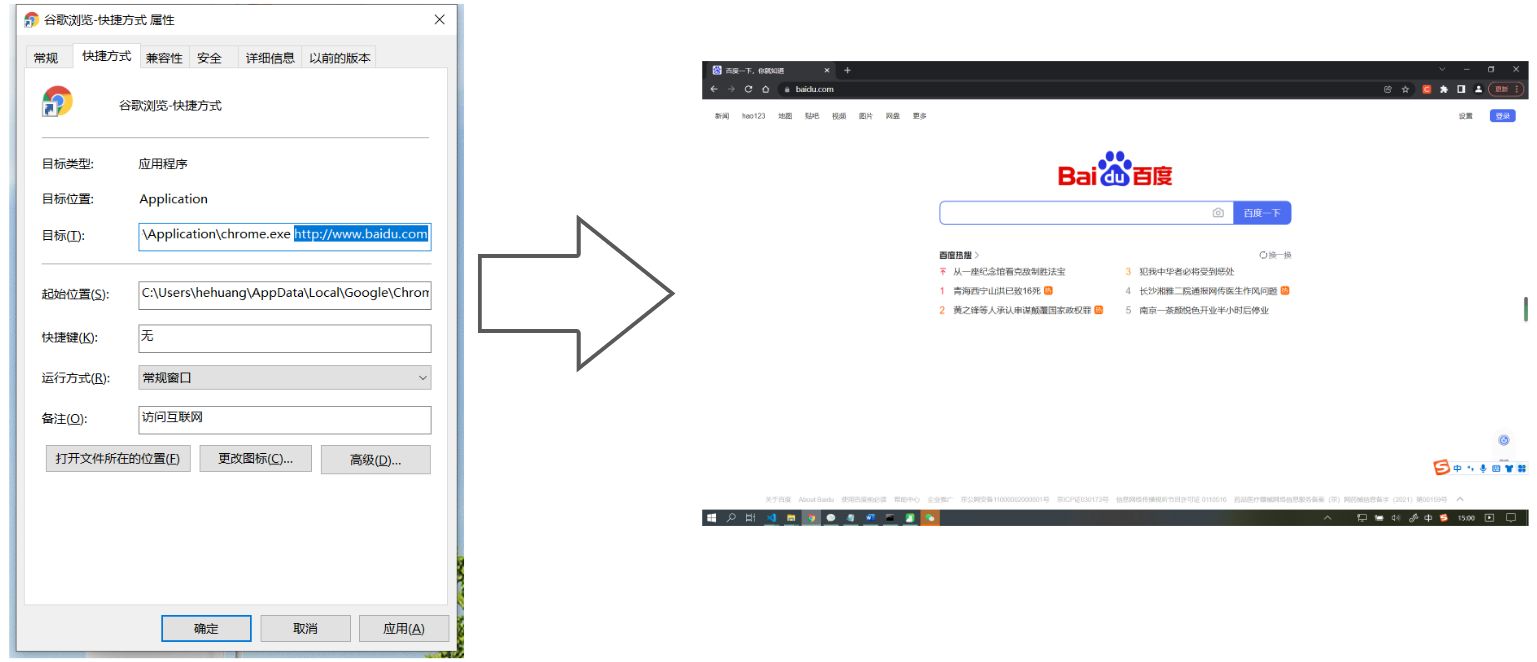
PS:此时,双击快捷方式打开浏览器,会默认打开百度页。
2. **追加**`**--kiosk**`**参数,达到全屏效果。**
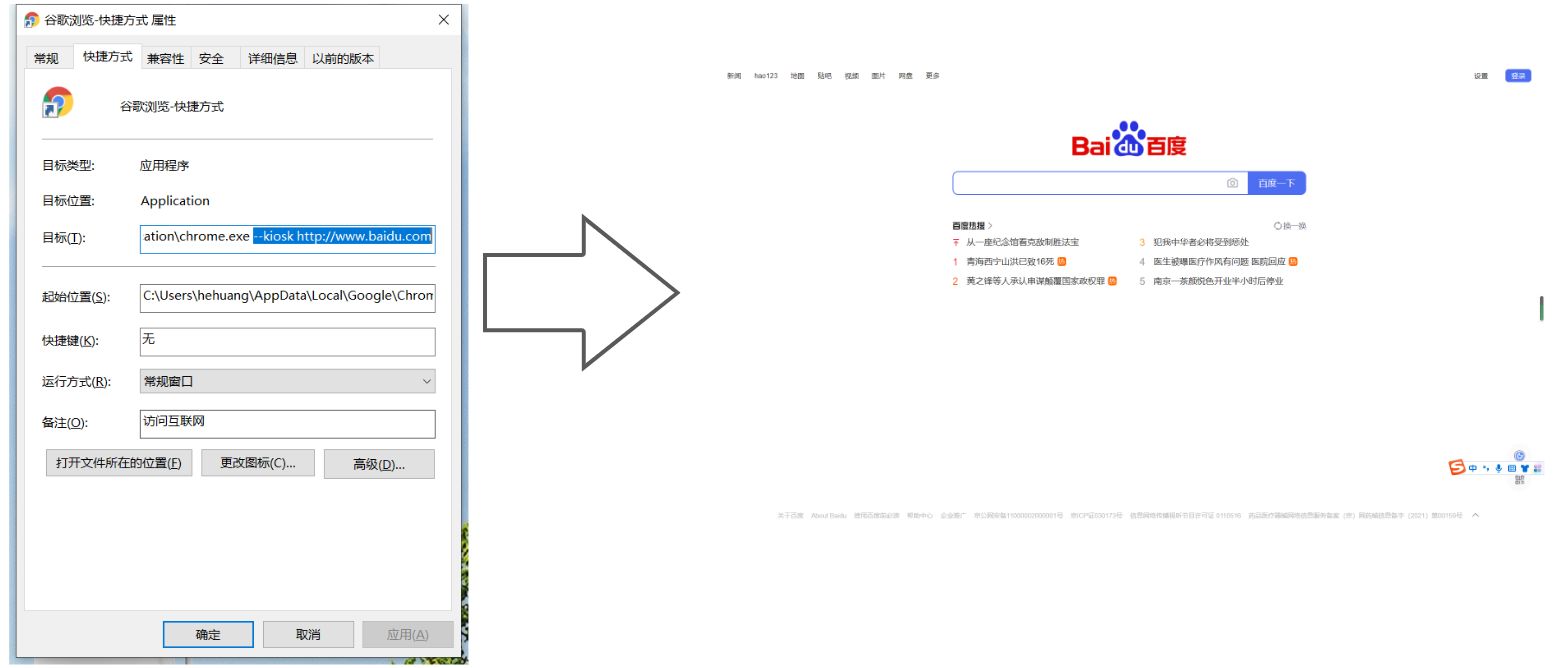
PS:至此,双击快捷方式打开浏览器,会以"全屏模式"启动并且打开百度地址。
其他问题备注:
- 全屏启动无效问题:启动时,需要关闭谷歌所有其他已打开的页面,重新打开才会以“全屏”的方式启动。
- 启动后,可以通过ctrl+w或Alt+F4关闭。
3. **设置系统开机自启动项**
win+R输入shell:startup 添加开机启动项,将快捷方式拖入开机启动文件夹中。
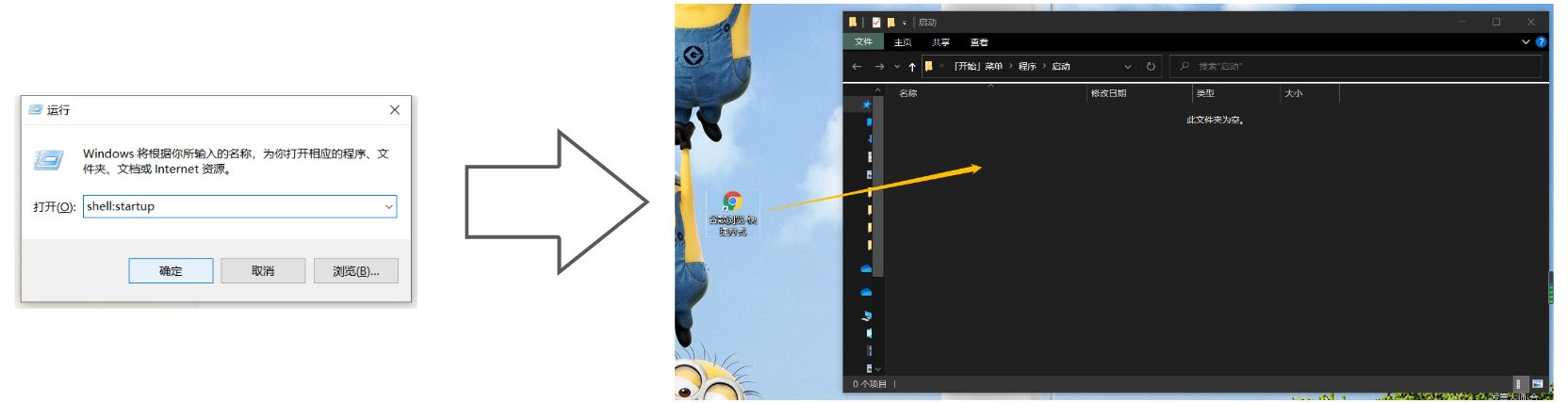
4. 重启电脑,查看效果。
ok,大功告成,关机下班!!
## 不太重要的彩蛋
由于项目是在终端设备上打开的,项目组要求禁用"双指缩放"和"提示翻译"等一系列事件,所以除了`-kiosk`,还额外追加了两个参数:
- `--disable-pinch`:禁止双指缩放
- `--disable-translate`:禁止提示翻译
有需要的话可以斟酌添加。













网友评论